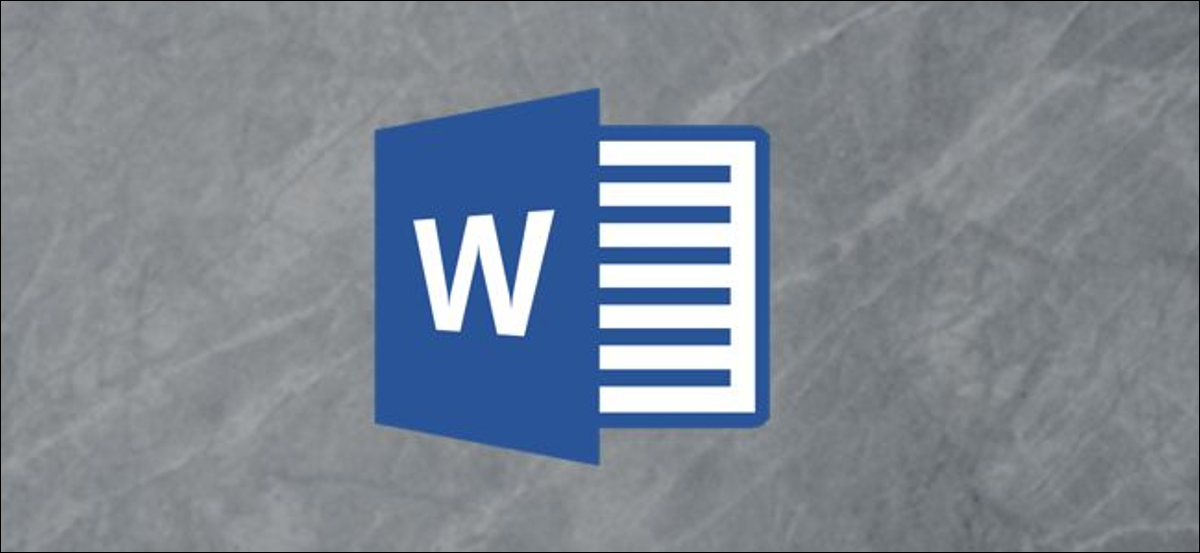
Microsoft Word viene con un potente corrector gramatical, ma molte delle sue funzionalità avanzate di rilevamento della grammatica sono disabilitate per impostazione predefinita. Grammaticamente è popolare, ma non ne hai bisogno per aggiungere il controllo grammaticale a Word. La stessa parola contiene un'alternativa gratuita a Grammarly.
Il correttore grammaticale fa parte di tutte le versioni moderne di Microsoft Word, incluso Word per Office 365, Word 2019 y parola 2016. Sta anche migliorando: Microsoft solo Annunciato Un più potente correttore grammaticale basato sull'intelligenza artificiale arriverà su Office Insiders a giugno e sarà disponibile per tutti nell'autunno del 2019.
Come potenziare il correttore grammaticale di Word
Per trovare le impostazioni del controllo grammaticale di Word, clicca su “File” nell'angolo in alto a sinistra di una finestra di Microsoft Word.
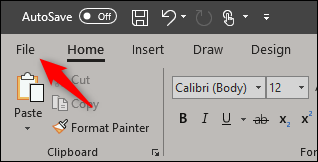
Prossimo, clicca su “scelte” nella parte inferiore del pannello di sinistra.
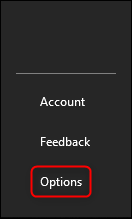
Apparirà la finestra “Opzioni di parole”. Clicca su “Revisione” nel pannello di sinistra.
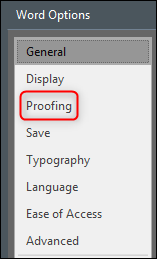
Scorri verso il basso fino alla sezione “Quando si corregge l'ortografia e la grammatica in Word” e quindi fare clic su “Collocamento”.
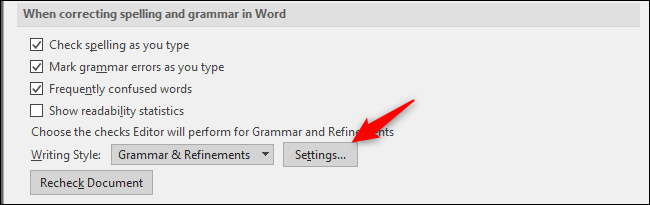
Apparirà la finestra “Impostazioni grammaticali”. Il correttore grammaticale in Word è abilitato per impostazione predefinita, come molte di queste opzioni qui. Nonostante questo, noterai che molte opzioni verso il basso non sono abilitate. Come esempio, puoi attivare le alternative a Word per controllare cose come la voce passiva, gergo, infiniti divisi e anche alcuni perfezionamenti più specifici.
Come esempio, c'è una sezione di “Riprendere” con regole specifiche per gli errori riscontrati su molti curricula. Ti suggeriamo di fare una piccola ricerca su come scrivere un curriculum corretto, ma puoi abilitare queste regole e Word ti aiuterà.
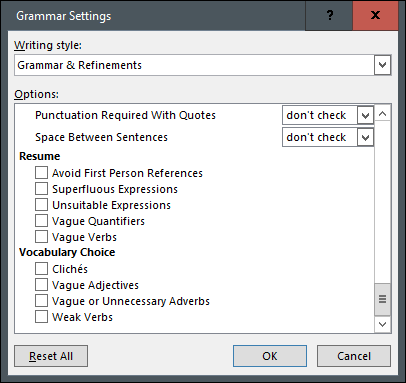
Seleziona la casella di controllo accanto alle regole che desideri abilitare, quindi fai clic su “Accettare” Quando è finito.
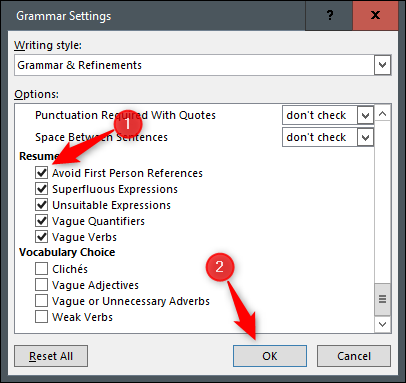
Se in qualsiasi momento desideri annullare le modifiche e ripristinare le impostazioni predefinite del correttore grammaticale di Word, torna qui e clicca “resetta tutto”.
Clicca su “Accettare” ancora una volta per chiudere la finestra delle alternative di Word.
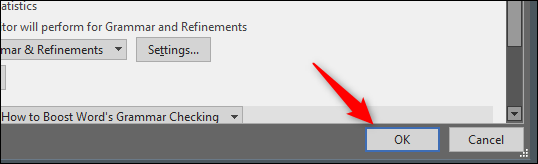
Le regole selezionate vengono ora applicate al correttore grammaticale di Word. Quando Word rileva un errore grammaticale, vedrai uno scarabocchio blu. Puoi fare clic con il pulsante destro del mouse per visualizzare i suggerimenti.
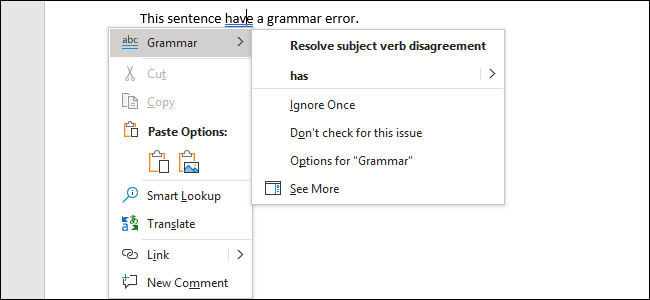
Se sei curioso di sapere cosa fa un righello, Il sito della guida in linea di Microsoft fornisce a elenco completo delle regole e le sue funzioni. Mancano regole specifiche se stai usando Word 2013 o una versione precedente, ma elenco delle opzioni disponibili ancora abbastanza fantastico.
Correttore grammaticale di Grammarly è ancora più potente di Microsoft Word e funziona anche al di fuori di Word ovunque sul Web. Ma molte persone possono cavarsela con il correttore grammaticale di Word, soprattutto se abilitano più delle loro opzioni integrate.






